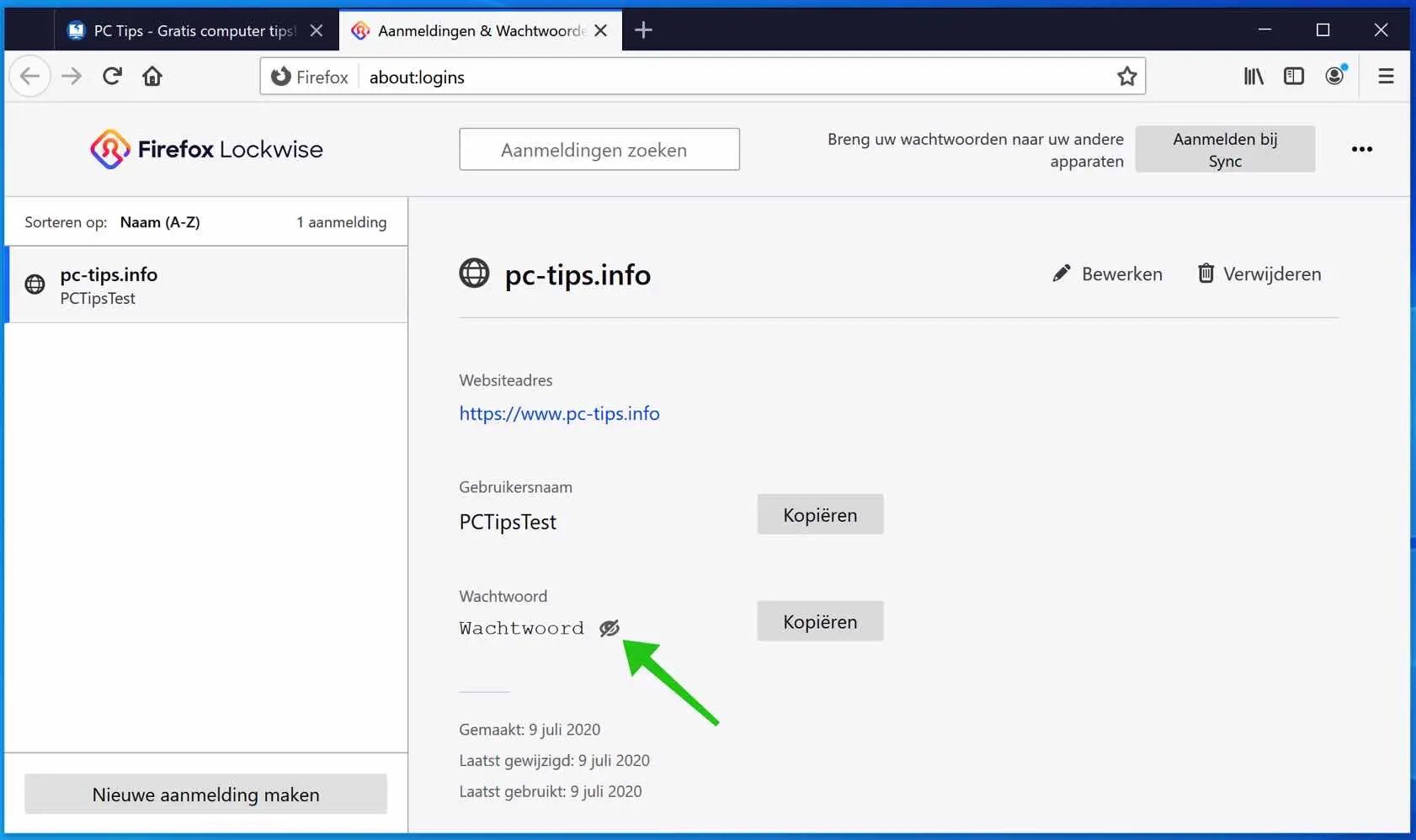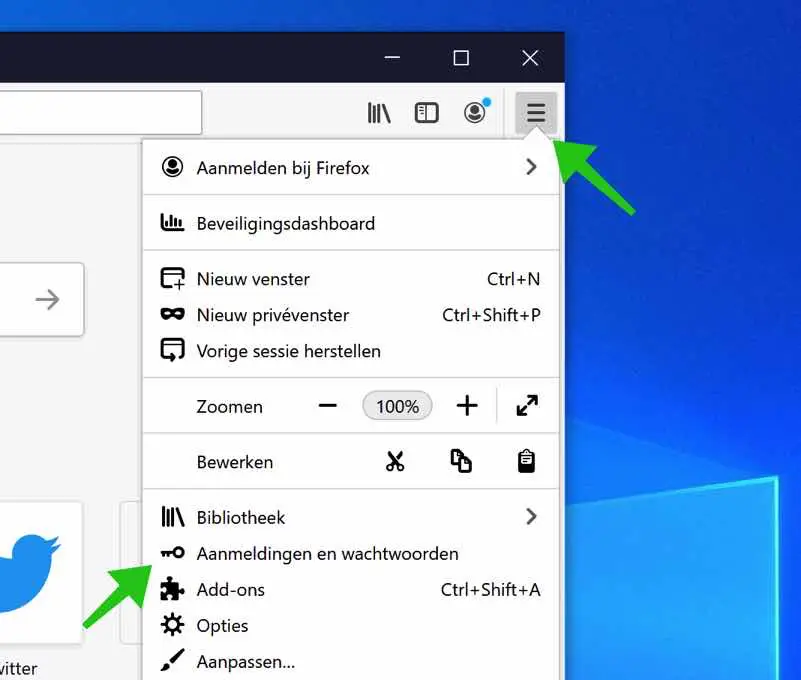Firefox kann Passwörter für Sie im Browser speichern. Wenn Sie das Passwort im Firefox-Browser gespeichert haben, müssen Sie beim Anmelden auf Websites kein Passwort mehr eingeben.
Firefox speichert ein Passwort in den Browsereinstellungen. Firefox verschlüsselt Ihre Passwörter lokal in Ihrem Benutzerprofilordner mithilfe einer logins.json-Datei.
Firefox verwendet einfache Kryptografie, um Ihre Passwörter zu verschlüsseln. Mozilla hat keine Möglichkeit, Passwörter anzuzeigen, aber Firefox entschlüsselt das Passwort lokal, sodass es es in Formularfelder eingeben kann.
Es ist auch möglich, das Passwort im Firefox-Browser anzuzeigen. So funktioniert es.
Gespeichertes Passwort in Firefox anzeigen
Öffnen Sie den Firefox-Browser. Klick es an Menü in der oberen rechten Ecke. klicke auf Logins und Passwörter im Firefox-Menü.
Links im Menü sehen Sie die konkrete Website, zu der das Benutzerkonto und das Passwort gehören. Suchen Sie hier nach der Website, deren Passwort Sie anzeigen möchten.
Sobald Sie die Registrierungsinformationen geöffnet haben. Klicken Sie auf das Augensymbol neben dem Passwort. Sie sehen dann das Passwort im Klartext anstelle des versteckten Passworts.
So können Sie gespeicherte Passwörter in Firefox nach Website suchen.
Ich hoffe, das hat Ihnen geholfen. Vielen Dank fürs Lesen.